Як налаштувати прихований курсор при введенні даних у Windows 10/11

Вас дратує ситуація, коли покажчик миші з’являється в текстовому полі під час введення тексту?
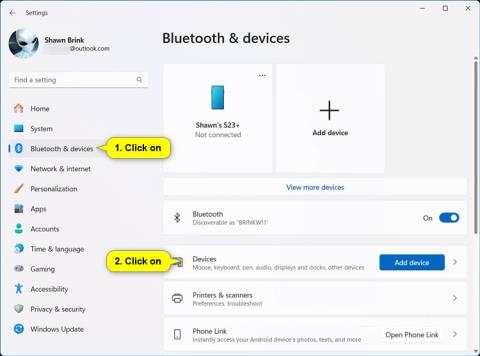
Цей посібник покаже вам, як підключитися або від’єднатися від персональної мережі Bluetooth (BTPAN) у Windows 11 .
Персональна мережа Bluetooth (BTPAN) — це ще один спосіб спільного доступу до Інтернету між бездротовими пристроями. Ви можете використовувати цю функцію для підключення комп’ютера до ПК або точки доступу телефону через Bluetooth замість використання Wi-Fi .
Щоб використовувати BTPAN, вам знадобиться адаптер Bluetooth (пристрій, схожий за формою на звичайний USB-накопичувач даних, але з вбудованою функцією Bluetooth) на вашому комп’ютері та інший пристрій із підтримкою Bluetooth і Bluetooth.Підтримує функцію точки доступу.
Підключіться до персональної мережі Bluetooth
1. Увімкніть Bluetooth на обох пристроях і переконайтеся, що пристрої з’єднані один з одним.
2. Відкрийте налаштування ( Win + I ).
3. Натисніть Bluetooth і пристрої ліворуч, а потім натисніть Пристрої праворуч.

Натисніть Bluetooth і пристрої > Пристрої
Примітка . Якщо ваш спарений пристрій Bluetooth і з’єднання відображаються вгорі, ви можете натиснути кнопку «Додаткові параметри» (3 крапки), клацнути «Приєднатися до персональної мережі» (PAN) і перейти до кроку 5.
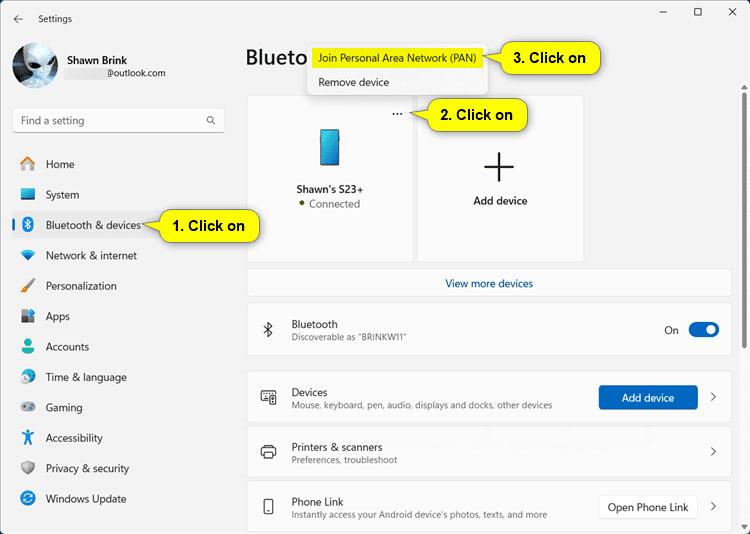
Натисніть Додаткові параметри > Приєднатися до персональної мережі (PAN)
4. Натисніть кнопку «Додаткові параметри» (3 крапки) для потрібного сполученого та підключеного пристрою Bluetooth, а потім натисніть « Приєднатися до персональної мережі (PAN)» .
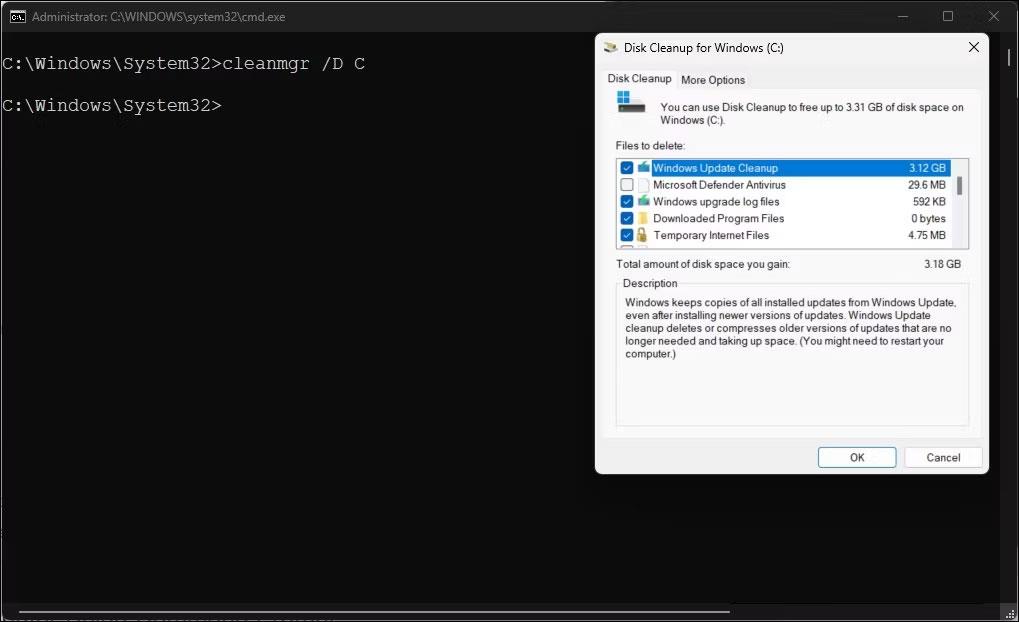
Натисніть Додаткові параметри > Приєднатися до персональної мережі (PAN)
5. У розкривному меню виберіть режим «Точка доступу» або «Пряме підключення» та натисніть «Підключити» .
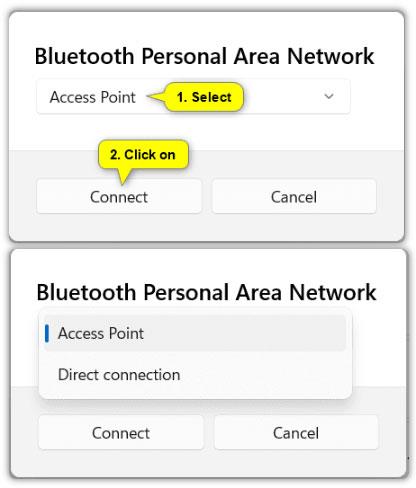
Виберіть режим точки доступу або прямого підключення
6. Натисніть OK , коли з’явиться повідомлення «З’єднання успішно».
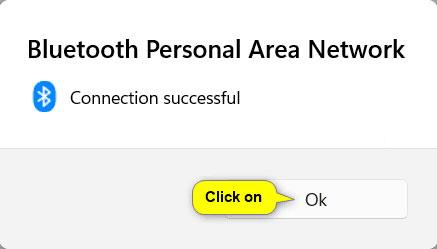
Після успішного підключення натисніть OK
7. Тепер ви можете закрити налаштування, якщо хочете.
Від’єднайтеся від персональної мережі Bluetooth
1. Відкрийте налаштування ( Win + I ).
2. Натисніть Bluetooth і пристрої ліворуч, а потім натисніть Пристрої праворуч.

Відкрийте налаштування Bluetooth і пристроїв
Примітка . Якщо ваш пристрій, підключений до BTPAN, відображається вгорі, ви можете натиснути кнопку «Додаткові параметри» (3 крапки), торкнути «Відключити PAN» і натомість перейти до кроку 4.
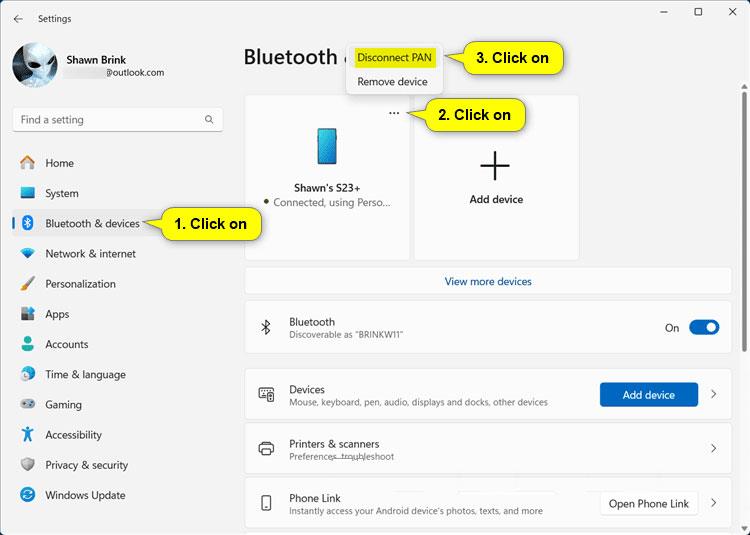
Виберіть Додаткові параметри > Відключити PAN
3. Натисніть кнопку «Додаткові параметри» (3 крапки) для потрібного пристрою, підключеного до BTPAN, і натисніть «Відключити PAN» .
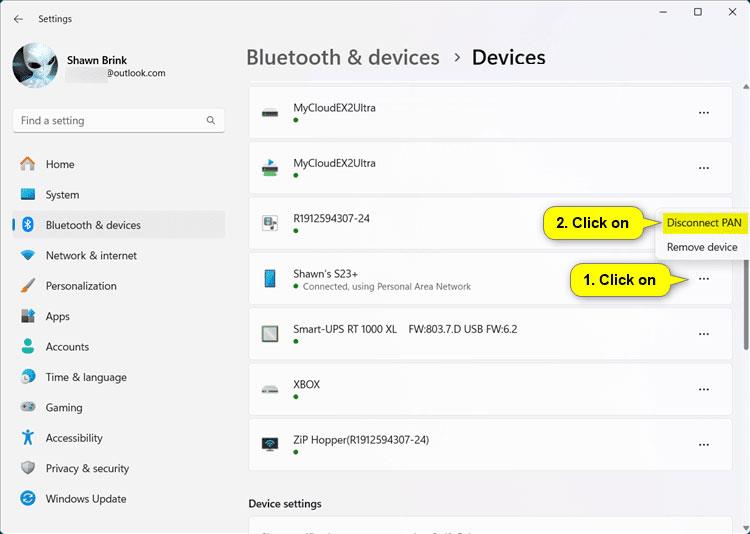
Виберіть Додаткові параметри > Відключити PAN
4. Тепер ви можете закрити налаштування, якщо хочете.
Вас дратує ситуація, коли покажчик миші з’являється в текстовому полі під час введення тексту?
Хоча Discord більшість часу працює безперебійно, час від часу ви можете зіткнутися з проблемою, яка завдає вам головного болю, намагаючись з’ясувати, як її вирішити.
Якщо ви не використовуєте Екранний диктор або хочете використовувати іншу програму, ви можете легко вимкнути або вимкнути її.
Windows поставляється з темною темою, яка покращує загальну естетику системи. Однак цей параметр обмежений і може не впливати на певні програми.
Чекаючи, поки корпорація Майкрософт офіційно представить Copilot у Windows 10, ви можете випробувати цю послугу чат-бота штучного інтелекту на ранній стадії за допомогою інструментів сторонніх розробників, таких як ViveTool.
Живі субтитри допомагають усім, у тому числі людям із вадами слуху, краще розуміти аудіо, переглядаючи субтитри до сказаного.
Цей посібник покаже вам, як повністю скинути компоненти та політики Windows Update до стандартних у Windows 11.
Ваша Windows 11 повідомляє про помилку: не отримує достатньо оперативної пам’яті, не вистачає оперативної пам’яті, хоча оперативна пам’ять пристрою все ще доступна. Ця стаття допоможе вам швидко впоратися з цією ситуацією.
У багатьох користувачів виникають проблеми з установкою інструменту редагування відео Clipchamp через Microsoft Store. Якщо у вас така ж проблема, і ви хочете встановити та спробувати цей безкоштовний інструмент для редагування відео, не хвилюйтеся!
Windows spotlight — це функція, яка допомагає покращити естетику Windows.
Gigabyte стає наступним виробником комп’ютерних компонентів, який оголосив список моделей материнських плат, які підтримують сумісність і плавне оновлення до Windows 11.
Поширеною проблемою серед них є те, що після ввімкнення Hyper-V у Windows 11 неможливо завантажити екран блокування.
Драйвери апаратних пристроїв комп’ютера використовуються для зв’язку апаратного забезпечення з операційною системою.
Локальна політика безпеки — це потужна функція Windows, яка дозволяє контролювати безпеку комп’ютерів у локальній мережі.
Paint Cocreator — це функція, вбудована в програму Microsoft Paint. Він може створювати кілька версій зображень за допомогою DALL-E, системи штучного інтелекту зображень на основі введеного вами тексту.
Незалежно від того, чи хочете ви попрактикуватися в промові, оволодіти іноземною мовою або створити подкаст, записати аудіо на ПК з Windows 11 – це простий процес.
Економія заряду акумулятора є однією з корисних вбудованих функцій Windows 11.
У деяких ситуаціях вам знадобиться перезавантажити комп’ютер з Windows 11, щоб вирішити проблеми, встановити оновлення, завершити процес інсталяції або виконати деякі інші необхідні завдання.
Створення спеціального плану живлення може бути не рідкістю для вас, якщо ви використовуєте Windows протягом багатьох років. Але чи знаєте ви, що в Windows можна імпортувати та експортувати схеми живлення?
Завдяки функції безпеки під назвою Dynamic Lock ви можете легко налаштувати автоматичне надійне блокування комп’ютера, коли ви залишаєте робоче місце, без необхідності повністю вимикати систему.
Режим кіоску в Windows 10 — це режим для використання лише 1 програми або доступу лише до 1 веб-сайту з гостьовими користувачами.
Цей посібник покаже вам, як змінити або відновити стандартне розташування папки Camera Roll у Windows 10.
Редагування файлу hosts може призвести до того, що ви не зможете отримати доступ до Інтернету, якщо файл змінено неправильно. Наступна стаття допоможе вам редагувати файл hosts у Windows 10.
Зменшення розміру та місткості фотографій полегшить вам обмін або надсилання ними будь-кому. Зокрема, у Windows 10 ви можете пакетно змінювати розмір фотографій за допомогою кількох простих кроків.
Якщо вам не потрібно відображати нещодавно відвідані елементи та місця з міркувань безпеки чи конфіденційності, ви можете легко вимкнути це.
Microsoft щойно випустила ювілейне оновлення Windows 10 із багатьма вдосконаленнями та новими функціями. У цьому новому оновленні ви побачите багато змін. Від підтримки стилуса Windows Ink до підтримки розширень браузера Microsoft Edge, меню «Пуск» і Cortana також були значно покращені.
Одне місце для керування багатьма операціями прямо на панелі завдань.
У Windows 10 ви можете завантажити та встановити шаблони групової політики для керування параметрами Microsoft Edge, і цей посібник покаже вам процес.
Темний режим — це інтерфейс із темним фоном у Windows 10, який допомагає комп’ютеру економити заряд акумулятора та зменшує вплив на очі користувача.
Панель завдань має обмежений простір, і якщо ви регулярно працюєте з кількома програмами, у вас може швидко закінчитися місце, щоб закріпити більше ваших улюблених програм.




























